Справочный центр
Справочный центр > Фискальный регистратор и онлайн-касса
Фискальный регистратор и онлайн-касса
Подключение и работа на кассовом аппарате (фискальном регистраторе) или онлайн-кассе в программе Frontpad для соблюдения 54ФЗ.
Подключение
- Инструкция подключения для ФР Атол.
- Кассы других производителей не поддерживаются.
Использование
С помощью фискального регистратора можно производить реализацию товаров и услуг, возврат, внесение и изъятие наличных из кассы, распечатывать X-отчет, закрывать смену с Z-отчетом.
Открытие смены
Открытие смены на фискальном регистраторе происходит в момент создания первого заказа. В программе можно открыть смену в разделе Касса, при этом на ФР смена откроется только в момент создания первого заказа.
Обратите внимание, смена в фискальном регистраторе должна быть менее 24 часов, учитывайте это открывая и закрывая смену в программе.
Печать фискального чека
Убедитесь что ФР подключен (значек ФР имеет зеленый цвет). Создайте заказ и нажмите кнопку "Сохранить", во всплывающем окне если это необходимо укажите сумму вносимых денег и выберите способ оплаты (наличный, картой или простое сохранение без фискальной регистрации). Проведенный заказ будет иметь метку фискальный.
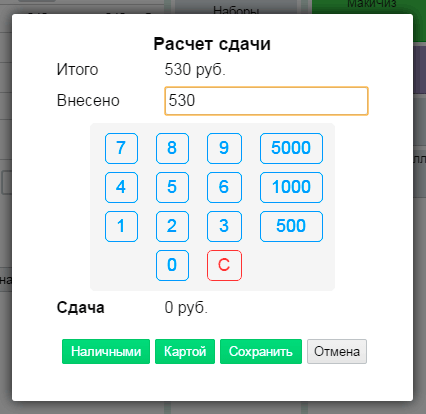
Печать фискального чека для ранее созданного заказа
В разделе Заказы нажмите кнопку "Изменить" для нужного заказа, затем "Сохранить", далее выберите тип оплаты.
Возврат
К возврату доступны только заказы распечатанные на фискальном регистраторе. Войдите в раздел Заказы и нажмите кнопку "Возврат", затем подтвердите действие. Возврат можно произвести только всего заказа полностью.
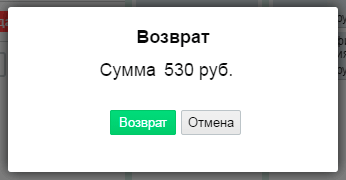
Внесение, изъятие
Войдите в раздел Касса, нажмите кнопку "Внесение" или "Изъятие" и установите галочку "Распечатать кассовый чек", сохраните.
Если галочки "Распечатать кассовый чек" нет, подключите кассовый аппарат к программе, в противном случае изъятие из фискальной памяти кассы не произойдет.
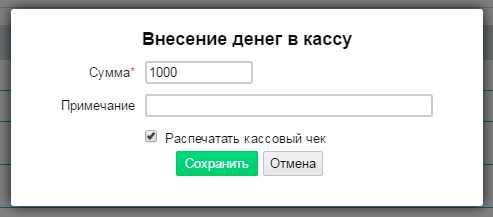
X-отчет
Отчет об итогах кассовой смены без гашения, т.е. без закрытия кассовой смены. Необходим для сверки итогов перед закрытием смены.
Для печати отчета войдите в раздел Касса, нажмите кнопку X-отчет.
Закрытие смены, Z-отчет
Смена на кассовом аппарате закрывается с печатью z-отчета.
- распечатайте x-отчет и сверьте кассовые итоги,
- проверьте отметки оплаты,
- проверьте удаление фискальных заказов.
Для печати отчета войдите в раздел Касса, нажмите кнопку Закрыть смену, установите галочку "Распечатать Z-отчет", сохраните.
Если галочки "z-отчет" нет, подключите кассовый аппарат к программе.
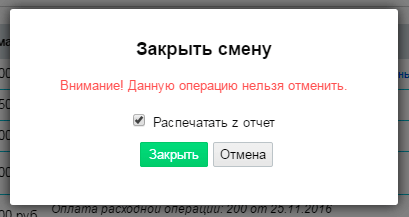
Электронный чек для ФР Атол
Если вы используете кассу Атол и она подключена по данной инструкции, в окне выбора способа оплаты в поле "Эл. чек" укажите номер телефона или электронной почты клиента. Ваш ОФД отправит чек по этому адресу.
Пречек для ФР Атол
Если вы используете кассу Атол и она подключена по данной инструкции, в окне выбора способа оплаты нужно установить галочку "Пречек". Чек с адресом и товарами будет распечатан при сохранении заказа или печати фискального чека.
Имя кассира в чеке для ФР Атол
Для печати имени кассира и его ИНН в чеке необходимо включить соотвествующую опцию в разделе Настройки - Пользователи - Нужный пользователь.
Подакцизный товар
Для касс Атол можно передавать отметку о "подакцизности" товара в фискальный чек.
- Обратитесь в сервисный центр для перенастройки кассы на работу с подакцизными товарами.
- Включите отметки "подакцизный товар".
- Обновите раздел "Новый заказ".
Особенности
- Смена в фискальном регистраторе должна быть менее 24 часов, учитывайте это открывая и закрывая смену в программе.
- Удаление фискальных заказов возможно только после возврата.
- Удаление фискальных операций внесения/изъятия невозможно.
- Фискальный чек не может быть настроен в программе. Настройка шапки чека (организация, ИНН и прочее) производится через сервисную программу производителя.
- Округление суммы вниз при работе с фискальным регистратором не доступно.
Частые вопросы, ошибки
- Ошибка 235 на чеке.
Переполнена память фискального накопителя, не передаются данные в ОФД - обратитесь в сервисный центр для настройки передачи данных в ОФД. - Ошибка "Смена превысила 24 часа".
Продолжительность смены в ФР должна быть менее 24 часов - закройте смену на фискальном регистраторе (установите галочку "распечатать z-отчет" в окне закрытия смены в программе) и откройте новую. - Ошибка "Устройство перестало отвечать" или "Нет связи с устройством".
Программа не может установить соединение с ФР - перезапустите ФР и произведите новый поиск устройства в программе. - Ошибка "Невозможно повторное снятие Z-отчета".
Z-отчет уже снят, повторное снятие возможно только в конце следующей смены. - Ошибка программирования реквизита 1212.
Перенастройте кассу на работу с подакцизными товарами или снимите отметки "подакцизный товар" в карточке товаров. - Некорректная СНО.
Ошибка говорит о проблеме системы налогообложения в кассе. Из программы СНО не передается, поэтому необходимо установить верную СНО в кассе по умолчанию.